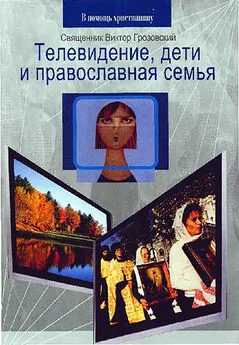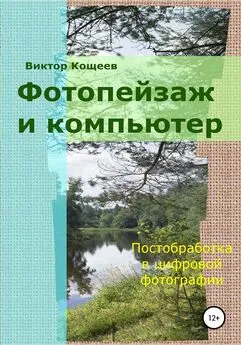Виктор Гольцман - Компьютер + TV: телевидение на ПК
- Название:Компьютер + TV: телевидение на ПК
- Автор:
- Жанр:
- Издательство:Питер
- Год:2008
- Город:Санкт-Петербург
- ISBN:978-5-388-00030-9
- Рейтинг:
- Избранное:Добавить в избранное
-
Отзывы:
-
Ваша оценка:
Виктор Гольцман - Компьютер + TV: телевидение на ПК краткое содержание
Казалось бы, что общего между персональным компьютером и телевизором, помимо экрана? Один предназначен для работы, игр, серфинга по Интернету, второй – для просмотра любимых фильмов, телепередач, спортивных трансляций. Однако не все так просто, как может показаться на первый взгляд. Сегодняшний ПК с легкостью выполняет функции телевизора, ведь он способен принимать телевизионный сигнал (как эфирный, так и спутниковый), вещающие в Интернете теле– и радиостанции. Кроме того, именно при взаимодействии ПК и Интернета родилась относительно новая, но тем не менее уже успевшая зарекомендовать себя схема работы ТВ – интерактивное телевидение.
Итак, если вы хотите овладеть современными телевизионными технологиями, а также превратить свой ПК в «комбайн», способный выполнять не только привычные для компьютера функции, но и массу других, то эта книга – для вас.
Компьютер + TV: телевидение на ПК - читать онлайн бесплатно ознакомительный отрывок
Интервал:
Закладка:
Как уже говорилось, дать конкретные рекомендации по креплению антенны довольно сложно, пользователю придется самому ориентироваться на местности. Однако базовые знания по установке спутниковых антенн в книге были рассмотрены, так что пользователь сможет самостоятельно выбрать подходящее место. Единственное, о чем никогда не следует забывать, – это техника безопасности. Не пытайтесь установить антенну на большой высоте самостоятельно, лучше доверьте это специалистам.
Установка DVB-тюнера
Получив достаточно сведений по сборке оборудования для приема сигнала со спутника, нужно изучить еще один момент, на первый взгляд несложный, но очень важный – установку и настройку DVB-тюнера. Может показаться, что это очень простое занятие, но оптимистичный новичок обычно бывает крайне удивлен, когда его просят указать параметры, о назначении которых он не имеет ни малейшего представления. Этот раздел призван помочь быстро и без проблем настроить тюнеры для приема сигнала со спутника, чтобы потом спокойно смотреть телеканалы.
В качестве примера рассмотрим работу с двумя основными DVB-тюнерами: Skystar 2 компании TechniSat и TechnoTrend Budget 1401 (он же Skystar 3) немецкой компании TechnoTrend. Вряд ли у пользователя окажется другой тюнер, так как рассматриваемые модели заслуженно получили звание народных. В них сочетаются функциональность и невысокая цена, что делает эти продукты весьма привлекательными для населения.
TechnoTrend Budget 1401
Чтобы правильно установить спутниковый тюнер TechnoTrend Budget 1401 в компьютер и приступить к работе, нужно выполнить следующие действия.
•Выключите компьютер из сети и снимите боковую крышку системного блока.
•Аккуратно вставьте тюнер в свободный разъем PCI материнской платы. Карта должна входить плотно, ничего не должно шататься и болтаться. Закрепите карту с помощью винта или защелки (зависит от конструкции корпуса системного блока).
•Включите компьютер и дождитесь загрузки операционной системы, пока не появится окно мастера (рис. 4.24), это означает, что система нашла новое оборудование и теперь требует установки драйверов.
•Установите переключатель в положение Да, только в этот раз и нажмите кнопку Далее – откроется следующее окно мастера установки нового оборудования (рис. 4.25).
•Вставьте диск с программным обеспечением для карты TechnoTrend Budget 1401 (должен входить в комплект поставки), установите переключатель в положение Автоматическая установка (рекомендуется) и нажмите кнопку Далее, расположенную внизу окна. Во время поиска подходящих драйверов для имеющейся карты в окне (рис. 4.26) отобразится процесс установки найденных драйверов.
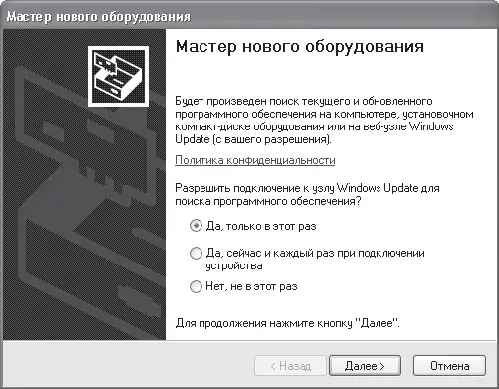
Рис. 4.24.Мастер нового оборудования
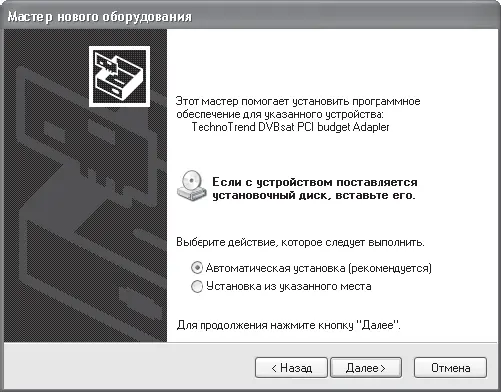
Рис. 4.25.Указание источника поиска
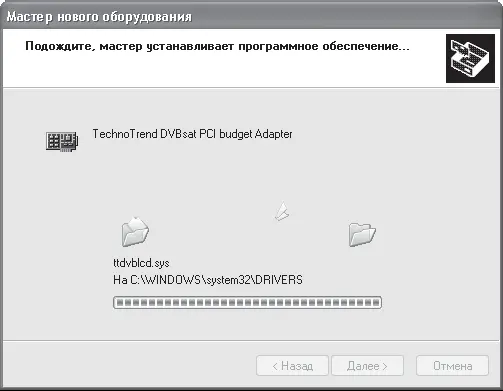
Рис. 4.26.Установка драйверов
Когда все необходимые файлы будут скопированы, система выдаст сообщение (рис. 4.27), свидетельствующее об успешном завершении работы мастера установки оборудования.
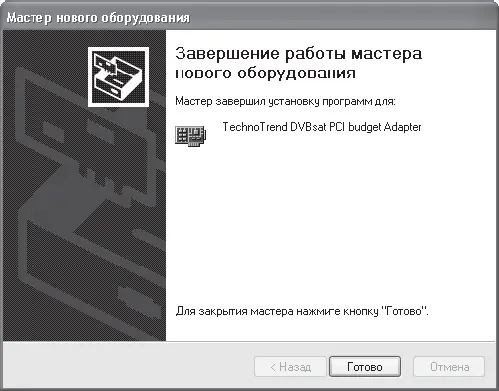
Рис. 4.27.Завершение работы мастера
Теперь DVB-тюнер будет корректно работать в операционной системе. Чтобы завершить работу с мастером, нужно нажать кнопку Готовов нижней части окна.
Разобравшись с установкой драйверов, необходимо установить специальное программное обеспечение. При вставке диска в привод компакт-дисков должно было появиться окно автозапуска. Если этого не произошло, то нужно перейти в корневой каталог компакт-диска и запустить файл Setup.exe– откроется окно для выбора языка (рис. 4.28).
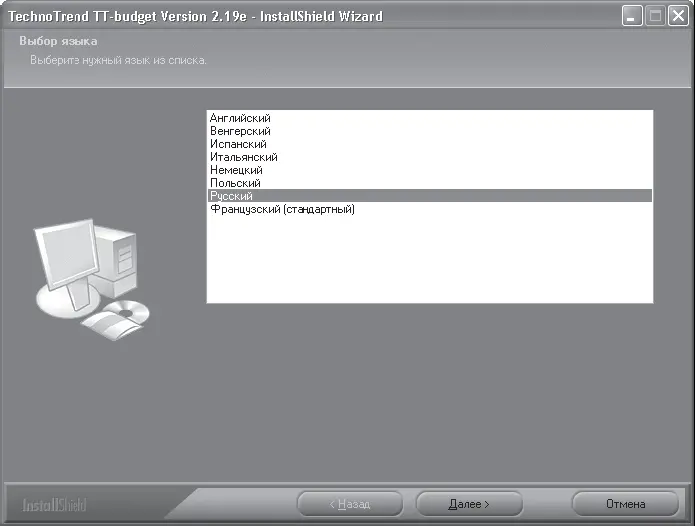
Рис. 4.28.Выбор языка процесса установки
В данном окне нужно выбрать язык мастера установки программного обеспечения компании TechnoTrend. Следует выделить пункт Русскийи нажать кнопку Далеевнизу окна. В следующем окне, содержащем приветствие, необходимо будет нажать кнопку Далеедля продолжения работы – откроется окно с лицензионным соглашением с пользователем (рис. 4.29).
Для принятия соглашения (иначе программа просто не позволит установить программное обеспечение) нажмите кнопку Да, расположенную внизу окна, – откроется окно, в котором нужно будет указать вид установки программного обеспечения (рис. 4.30).
Если пользователь точно не знаком с компонентами и их назначением, то рекомендуется установить полный набор программ. К тому же лишними установленные приложения вряд ли будут. Для инсталяции полного пакета программ нужно установить переключатель Выберите вид установкив положение Полнаяи нажать кнопку Далее. Откроется последнее окно мастера установки, в котором нужно будет подтвердить ее, нажав кнопку Установить. После непродолжительной паузы придет сообщение об успешной установке программ на компьютер. Теперь можно работать непосредственно с приложениями.
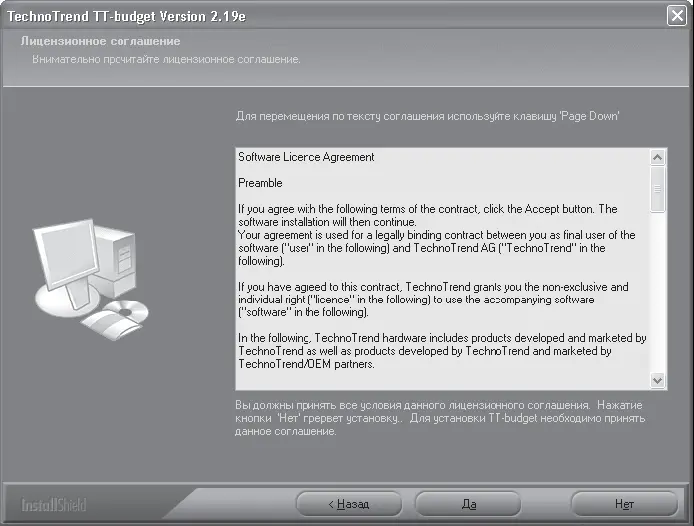
Рис. 4.29.Лицензионное соглашение

Рис. 4.30.Выбор типа установки
Чтобы проверить уровень сигнала, нужно воспользоваться программой, входящей в комплект поставки платы, – DVB Data (TT-budget). Для ее запуска нужно выполнить команду Пуск > Все программы > Technotrend – TT-budget > DVB Data (TT-budget)– откроется окно приложения (рис. 4.31).
В левом нижнем углу данного окна находится рожица, вид которой показывает, каково качество принимаемого сигнала. До проведения каких-либо настроек рожица будет красного цвета – нужно заставить ее улыбаться и позеленеть.
Уровень сигнала в поле Signal level(Уровень сигнала) составляет 79 %. Плата TechnoTrend Budget 1401 подсчитывает уровень сигнала лишь по одной ей известному алгоритму. Попробуйте отсоединить кабель от конвертера или повернуть антенну градусов на девяносто – тюнер гордо сообщит, что уровень сигнала составляет около 60 %. Как же узнать реальный уровень сигнала и оптимально настроить антенну?
Читать дальшеИнтервал:
Закладка: